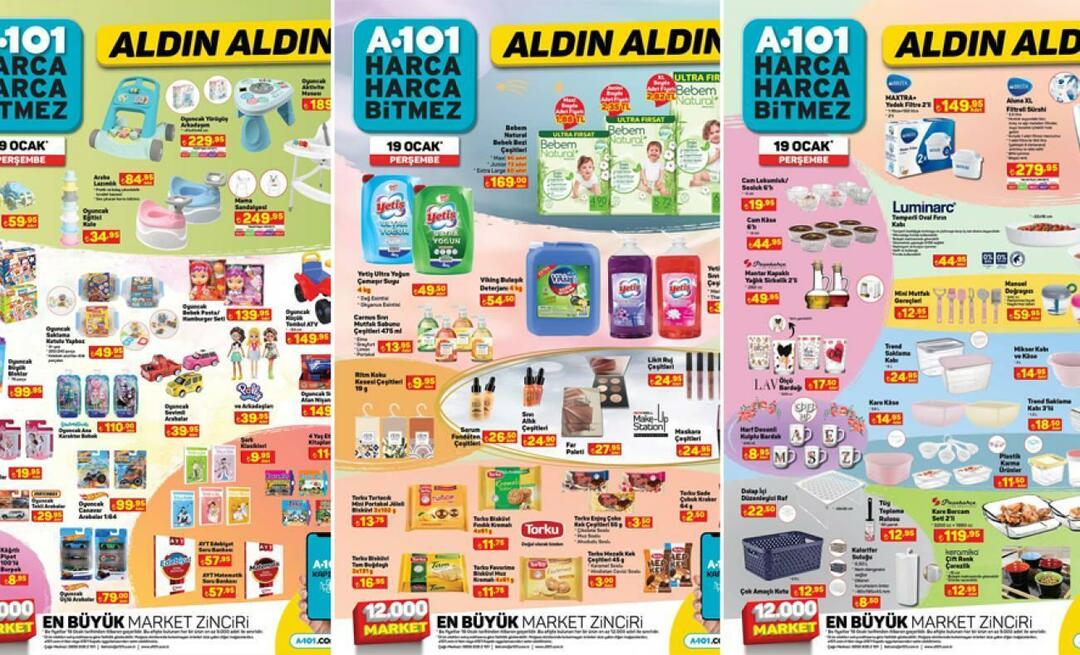7 תוספות Firefox לניהול הסימניות שלך
מוזילה פרודוקטיביות אתר גיבור / / December 23, 2020
עודכן לאחרונה ב
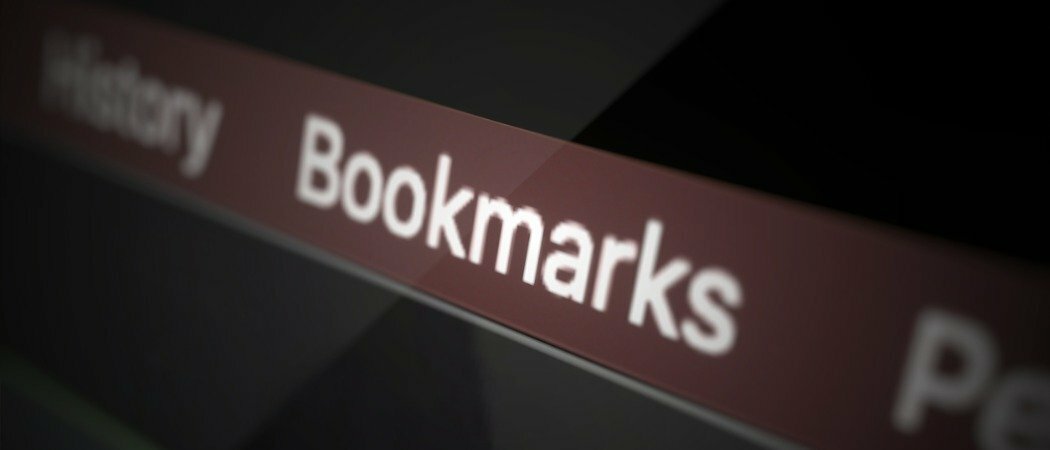
דפדפני אינטרנט נותנים לך את היכולת שמור דפים שאתה מבקר בהם ו- Firefox אינו שונה. ובעוד שסימניות אתרי האינטרנט המועדפים עליך יכולות להקל עליהם למצוא, סימניות אלה יכולות גם לצאת משליטה. לפני שאתה יודע את זה, אתה לא יכול למצוא את מה שאתה צריך כשאתה צריך את זה.
כדי לעזור לך להשיג את עומס הסימניות שלך בשליטה, הרכבנו אוסף של סיומות Firefox. תוספות אלה עוזרות בהיבטים שונים של ניהול סימניות. החל מהסרת כפילויות ועד מציאת קישורים שבורים, בטוח יש סיומת או שתיים שעובדות בשבילך.
1. סימון סמים
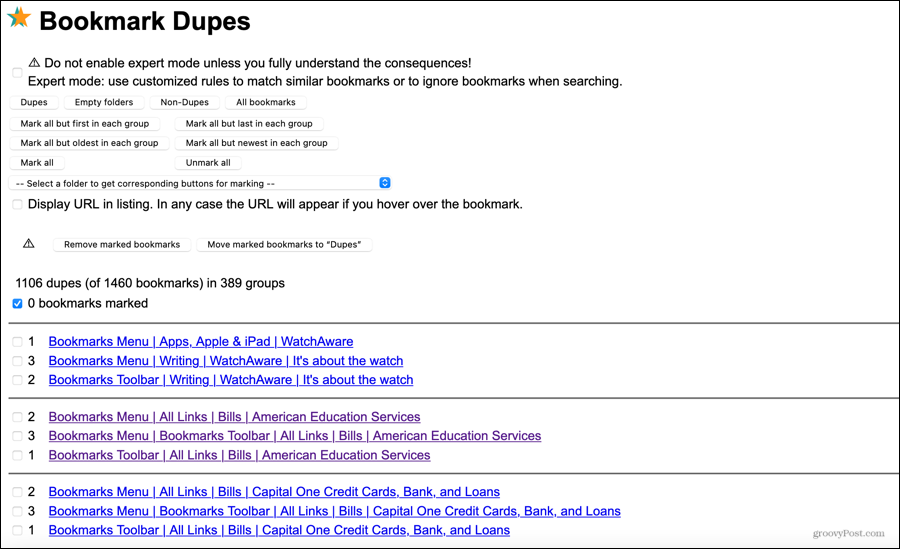
האם אי פעם סימנת דף יותר מפעם אחת ב- Firefox? סימניות כפולות תופסות מקום וללא צורך מוסיפות לעודף דפים שמורים. סימון סמים הוא סיומת המסייעת לך לאתר ולהסיר כפילויות כמו גם תיקיות ריקות.
לאחר התקנת התוסף, לחץ על כפתור סרגל הכלים. לאחר מכן תוכל להציג דופלקס, תיקיות ריקות, לא דופלקס או כל הסימניות. כדי להסיר כפילויות, בחר אותם ברשימה או השתמש בכפתור למעלה כדי לסמן קבוצות ולחץ הסר סימניות מסומנות.
אתה יכול לעקוב אחר אותו תהליך כדי למצוא תיקיות ריקות או לבדוק תיקיות סימניות ספציפיות שברשותך.
2. חיפוש סימניות פלוס 2
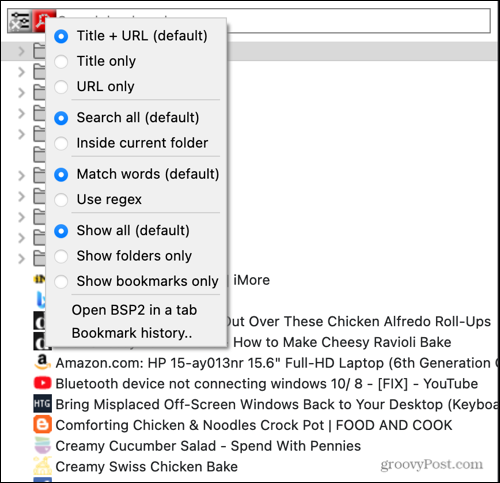
אמנם יש לנו כלים לניהול סימניות, אך עדיין יש לך כל כך הרבה שמציאת אחת, במיוחד, לוקח יותר זמן ממה שהיא אמורה. חיפוש סימניות פלוס 2 הוא סיומת נהדרת של Firefox למציאת הסימניה הדרושה לך.
אתה יכול להשתמש במגוון פילטרים כדי לצמצם את המקום בו מסתתרת הסימניה. זה מועיל במיוחד אם מונח החיפוש שבו אתה משתמש חל על יותר מאחד.
לאחר הוספת התוסף, לחץ על הלחצן בסרגל הכלים שלך כדי לפתוח את סרגל הצד. הזן את מונח החיפוש שלך ב חפש סימניות בתיבה למעלה ותראה שהתוצאות שלך נופלות מיד. כדי להחיל מסנן, לחץ על לחפש (זכוכית מגדלת), בחר את הבחירות שלך ואז בחר את הסימניה הנסתרת כדי לפתוח אותה.
3. סימניות בית
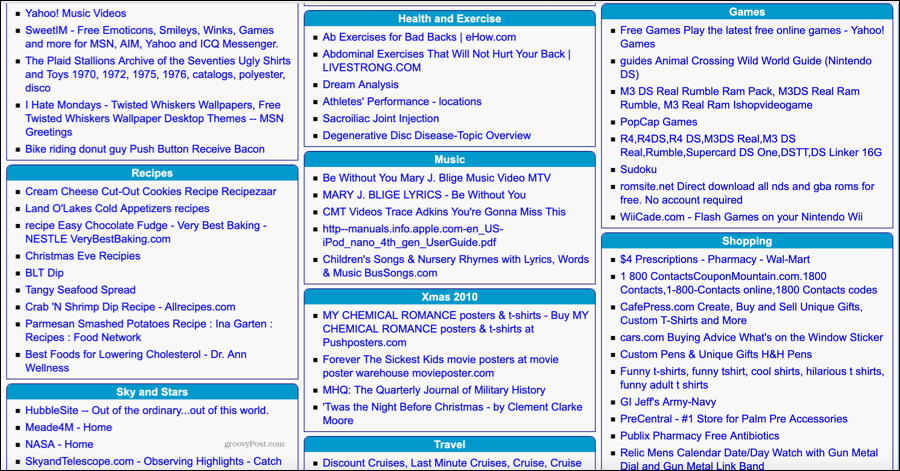
אולי תרצה להציג תצוגה אחרת של הסימניות שלך או דרך קלה יותר לראות אותן כדי שתדע מה אתה רוצה להסיר. עם סימניות בית, אתה יכול לראות את כל הסימניות שלך בתוך התיקיות שלהם בדף אינטרנט אחד.
התקן את התוסף, לחץ על כפתורו בסרגל הכלים ובום! אתה יכול לראות כל סימניות ותיקיות של Firefox. פשוט לחץ כדי לבקר בדף אינטרנט.
4. סימניות פרטיות
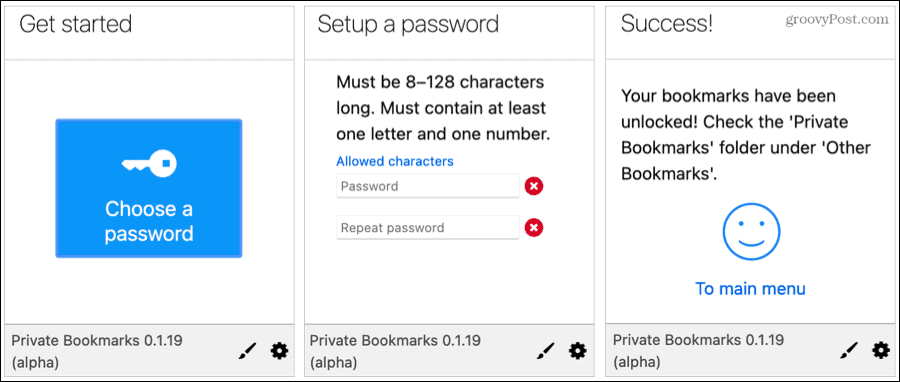
אם אתה משתף את המחשב ואת Firefox עם משתמש אחר, ייתכן שתרצה לשמור כמה סימניות לעצמך. סימניות פרטיות מאפשר לך ליצור תיקיה מוגנת באמצעות סיסמה לניהול סימניות ב- Firefox שאתה שומר בסוד.
הוסף את התוסף, לחץ על כפתור סרגל הכלים להגדרת סיסמה, ואז התחל להוסיף אליו אתרים. התוסף יוצר תיקייה בשם סימניות פרטיות בתיקיית הסימניות האחרות שלך. אז בחרו מיקום זה כדי לשמור דפים.
כאשר ברצונך לגשת לסימניות אלה, לחץ על הלחצן בסרגל הכלים, הזן את סיסמתך. התיקיה לא תוצג אלא אם הזנת בהצלחה את הסיסמה שלך כדי לבטל את נעילה. תוכל לנעול אותו ידנית כשתסיים או תגדיר את תכונת הנעילה האוטומטית בהגדרות התוסף.
כברירת מחדל, תוכל לגשת לתיקיית הסימניות הפרטית שלך כאשר אתה השתמש בגלישה פרטית ב- Firefox. עם זאת, ניתן לשנות זאת בהגדרות התוסף.
5. שמור או מחק סימניות
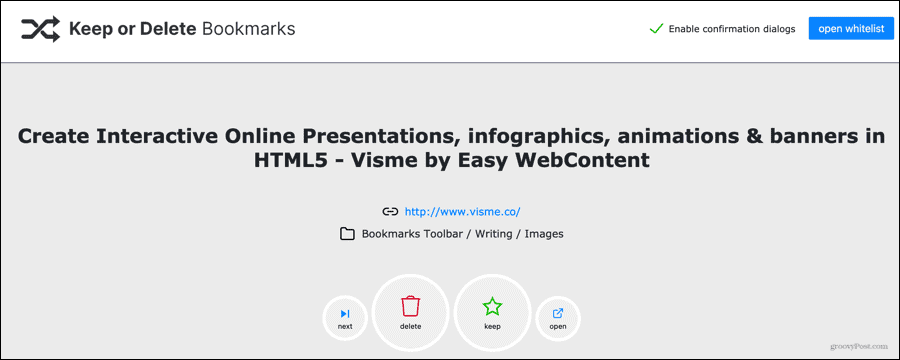
לקבלת דרך קלה לעבור על הסימניות שלך ולהיפטר מאלו שאתה כבר לא רוצה, בדוק שמור או מחק סימניות. לחץ על שמור או מחק כאשר התוסף מעביר אותך דרך כל סימנייה.
לאחר התקנת התוסף, לחץ על הלחצן בסרגל הכלים שלך והתחל ללחוץ! תראה כל דף עם כתובת האתר ותיקיית הבית שלו. אם אתה לִשְׁמוֹר סימנייה, לאחר מכן תעבור לאחר. אם אתה לִמְחוֹק אחד, תקבל הנחיה שתבקש ממך לאשר. אתה יכול פשוט לעבור לסימניה הבאה עם הַבָּא או צפה באתר עם לִפְתוֹחַ.
האתרים שאתה שומר מועברים לרשימת ההיתרים שלך שאותם תוכל לפתוח, להציג או לערוך באמצעות הלחצן בפינה השמאלית העליונה של מסך שמור או מחק סימניות.
6. 404 סימניות
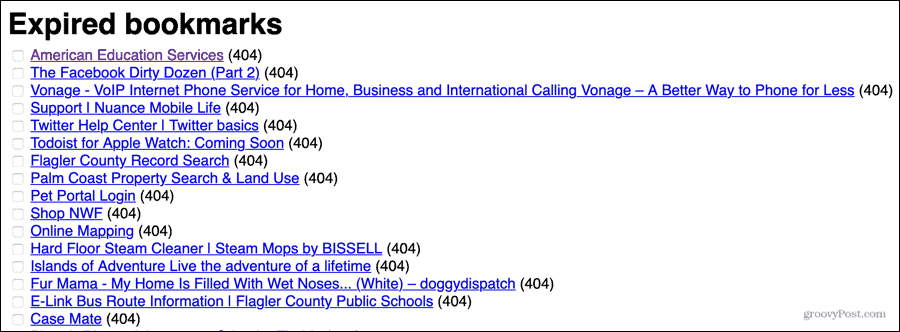
כמה פעמים סימנת דף רק כדי לגלות שהוא כבר לא קיים? עם 404 סימניות באפשרותך להסיר דפים שפג תוקפם בתיקיות הסימניות שלך.
לאחר התקנת התוסף, לחץ על הלחצן בסרגל הכלים. לאחר מכן תראה רשימה של דפים שפג תוקפם המציגה שגיאת 404 יחד עם דפים אחרים שהראו שגיאה כלשהי מתרחשת. לאחר מכן תוכל לבקר בדף או להסיר אותו מהסימניות שלך. ניתן גם למחוק דפים בכמות גדולה.
7. מארגן סימניות
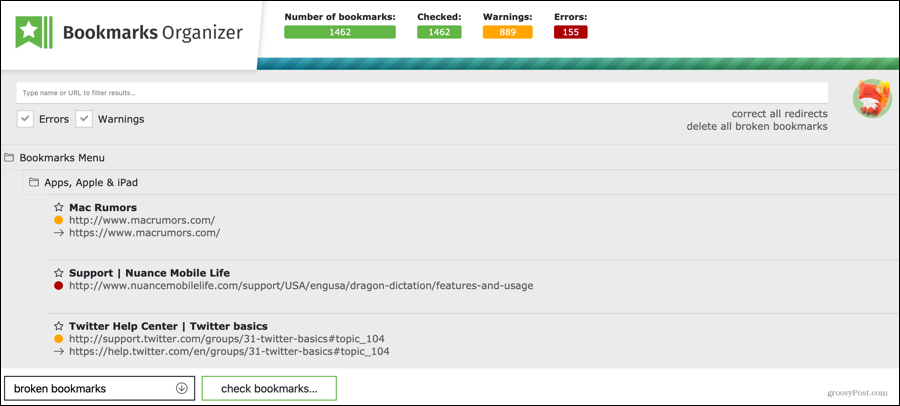
אם מה שאתה באמת צריך הוא כלי להזמנת הסימניות שלך, כמו גם למצוא כפילויות, הפניות מחדש ודפים שאינם קיימים, מארגן סימניות עושה הכל. מה שנחמד בתוסף זה הוא שאתה יכול למצוא דפים ששמרת שיש בהם עכשיו כל מיני בעיות.
לחץ על כפתור סרגל הכלים ומצא דפים עם קישורים שבורים, שמות חסרים או כפילויות. תראה דף עם התקדמות סריקה וסטטיסטיקה מהירה בחלק העליון. לאחר מכן תוכל למיין לפי שגיאות או אזהרות ולתקן הפניות מחדש או למחוק סימניות שבורות בכמות גדולה. יש לך גם אפשרות לטפל בסימניות בעייתיות בנפרד.
אם אתה מעוניין באתר מסוים, הזן את שמו או כתובת האתר בחלקו העליון כדי לסנן אותו ולמצוא אותו.
השתלט על סימניות Firefox שלך
באמצעות הרחבות מועילות אלה של Firefox לניהול סימניות, תוכל לקבל התייחסות לכל העמודים ששמרת לאורך זמן. הסר את אלה שכבר לא עובדים, חפש בקלות מאלה שאתה שומר והשתלט על הסימניות שלך ב- Firefox.
וכדי לשמור על חלון פיירפוקס שלך יפה ומסודר, בדוק כיצד להציג רק סמלי אתרים בסרגל הסימניות.
המדריך שלך לשיתוף מסמכים ב- Google Docs, Sheets ו- Slides
אתה יכול לשתף פעולה בקלות עם היישומים מבוססי האינטרנט של גוגל. הנה המדריך שלך לשיתוף ב- Google Docs, Sheets ו- Slides עם ההרשאות ...